Como transformar um M3U8 em 4:3?
Arquivos M3U8 se tornaram uma maneira comum de transmitir e compartilhar conteúdo multimídia online. Esses arquivos, que são listas de reprodução usadas pelo HLS (HTTP Live Streaming), fazem referência a pequenos segmentos de vídeo que são reproduzidos sequencialmente para fornecer um fluxo de vídeo contínuo. Embora os arquivos M3U8 sejam incrivelmente versáteis, pode haver situações em que você queira convertê-los em um formato ou proporção de aspecto específico, como 4:3, que era um padrão popular em formatos e dispositivos de vídeo mais antigos. Este guia o guiará pelo processo de manuseio de arquivos M3U8, incluindo o download em massa de vídeos para MP4 e a transformação da proporção de aspecto em 4:3.
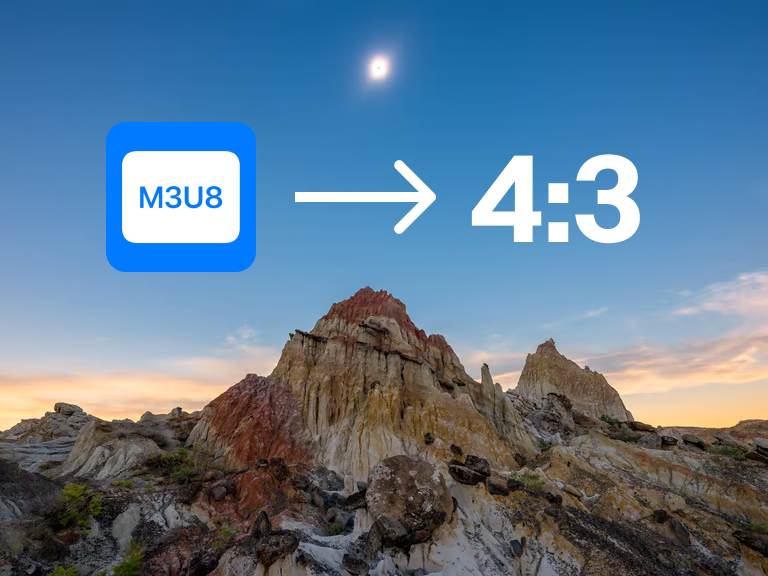
1. Download em massa de vídeos M3U8 para MP4 com o conversor Meget
Antes de poder manipular a proporção dos vídeos referenciados em uma playlist M3U8, o primeiro passo é baixar e converter esses vídeos em um formato como MP4. Muito Conversor é um excelente baixador de m3u8, que oferece uma maneira fácil de manipular arquivos M3U8 em massa.
Veja como você pode usar o Meget para baixar m3u8 para mp4:
Etapa 1: Escolha seu sistema operacional e clique no botão de download abaixo para baixar e instalar o software Meget.
Etapa 2: Inicie o Meget e explore sua interface de usuário intuitiva; Escolha MP4 como formato de saída para melhor compatibilidade na interface principal.

Etapa 3: navegue até a página que contém os arquivos M3U8 que você deseja baixar, reproduza um vídeo e clique no botão “Download” para começar a buscar e combinar segmentos de vídeo referenciados na lista de reprodução M3U8.
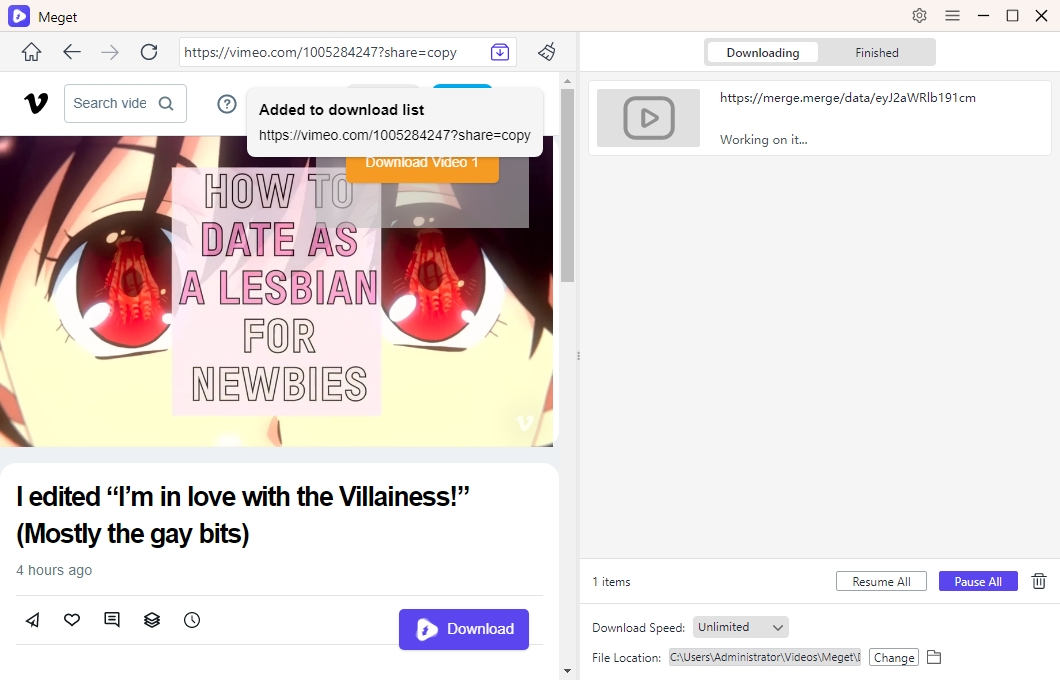
Etapa 4: Você pode monitorar o processo de download do vídeo m3u8 na interface do Meget. Assim que o download for concluído, você pode encontrar os arquivos MP4 baixados na aba “Finished” do software.
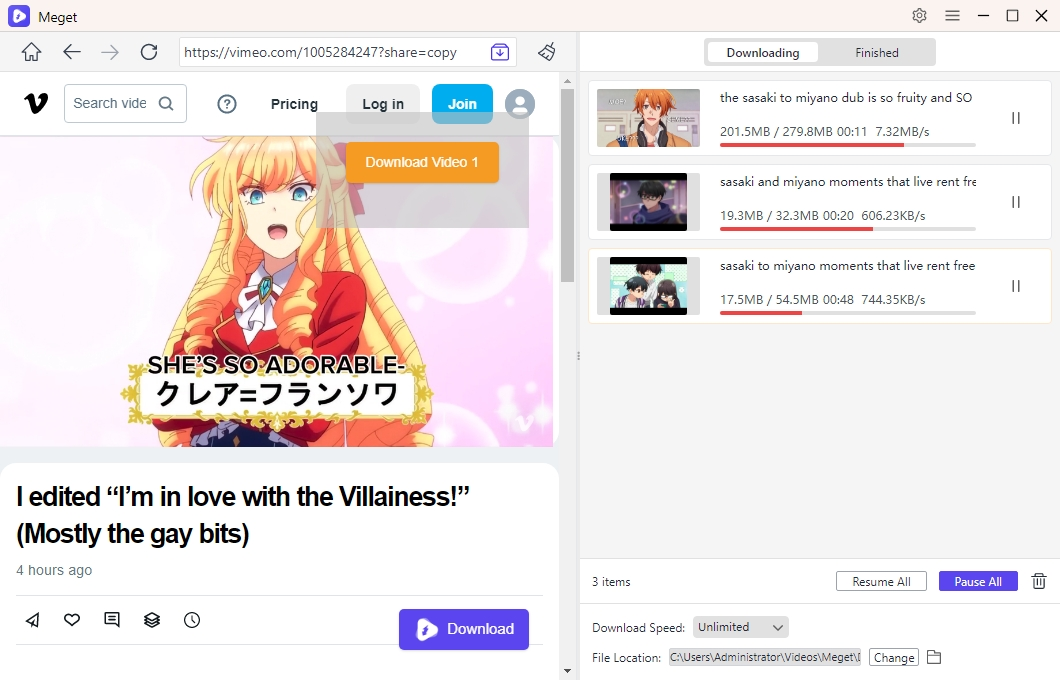
Com seus vídeos agora no formato MP4, você está pronto para prosseguir para o próximo passo: convertê-los para uma proporção de aspecto 4:3.
2. Como transformar um M3U8 em 4:3?
Alterar a proporção de um vídeo requer redimensionar ou cortar os quadros originais. Aqui estão vários métodos para converter um vídeo MP4 para uma proporção de 4:3:
Método 1: Redimensionar com preenchimento
Redimensionar com padding garante que todo o vídeo permaneça visível enquanto preenche o espaço extra com barras pretas para manter a proporção 4:3. Este método é ideal quando preservar o conteúdo original é uma prioridade.
Comando:
ffmpeg -i input.mp4 -vf "scale=iw:3*iw/4,pad=iw:ih+mod(4-ih,4):0:(oh-ih)/2" output_4_3.mp4
scale=iw:3*iw/4: Ajusta a altura para corresponder à proporção de aspecto 4:3.pad=iw:ih+mod(4-ih,4):0:(oh-ih)/2: Adiciona barras pretas para preencher o quadro.
Método 2: Cortar para 4:3
O corte remove partes do quadro do vídeo para atingir a proporção de aspecto 4:3. Esse método é útil quando o conteúdo pode ser focado na parte central do quadro.
Comando:
ffmpeg -i input.mp4 -vf "crop=ih*4/3:ih" output_4_3.mp4
crop=ih*4/3:ih: Mantenha a proporção 4:3 ajustando a largura.
Método 3: Redimensionar para uma resolução específica
Se você quiser uma resolução fixa, como 640×480, que segue a proporção 4:3, você pode redimensionar o vídeo diretamente.
Comando:
ffmpeg -i input.mp4 -vf "scale=640:480" output_4_3.mp4
scale=640:480: Redimensiona o vídeo para a resolução especificada.
Método 4: Use software de edição de vídeo
Para aqueles que preferem interfaces gráficas, softwares de edição de vídeo como Adobe Premiere Pro ou DaVinci Resolve podem atingir os mesmos resultados. Você pode exportar o vídeo após importar o arquivo MP4 e definir a proporção do projeto para 4:3.
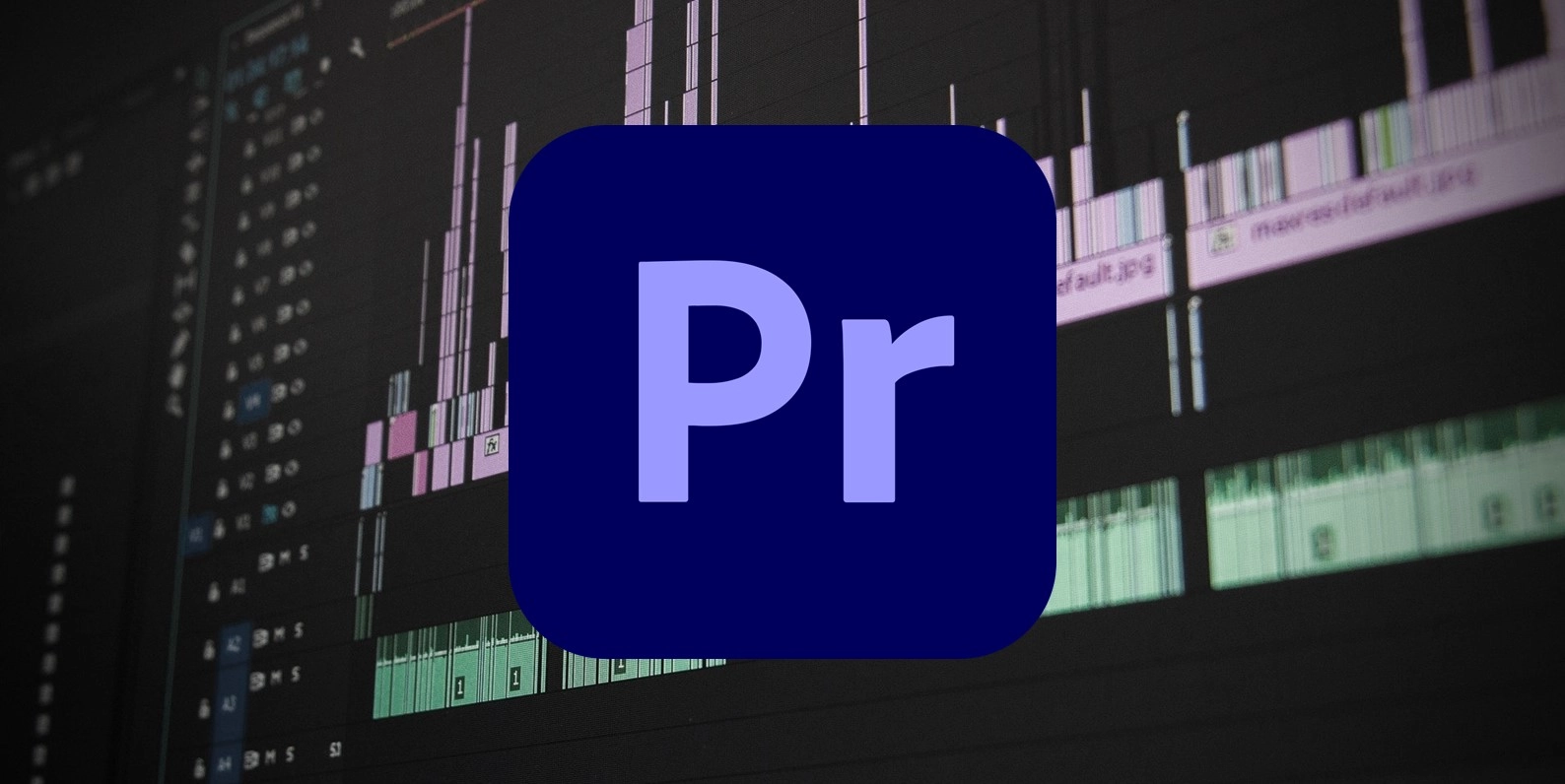
Método 5: Automatize o processo para arquivos em massa
Se você tiver vários vídeos para processar, criar um script em lote pode economizar tempo. Por exemplo, usando um script de shell:
Exemplo de script:
#!/bin/bash for file in *.mp4 do ffmpeg -i "$file" -vf "scale=iw:3*iw/4,pad=iw:ih+mod(4-ih,4):0:(oh-ih)/2" "4_3_$file" done
- Salve o script no diretório que contém os arquivos MP4 e execute-o para processar todos os arquivos em massa.
Dicas adicionais:
- Certifique-se de instalar o FFmpeg e configurá-lo corretamente no seu sistema.
- Teste cada método com um pequeno videoclipe para garantir que ele atenda às suas necessidades.
- Use taxas de bits mais altas durante a recodificação para manter a qualidade do vídeo.
3. Conclusão
Converter um arquivo M3U8 para uma proporção de aspecto 4:3 pode parecer assustador no começo, mas com as ferramentas e etapas certas, o processo é simples. Muito Conversor simplifica a tarefa de baixar vídeos M3U8 em massa e convertê-los para o formato MP4, enquanto o FFmpeg fornece opções robustas para ajustar a proporção de aspecto para 4:3. Quer você esteja trabalhando com filmagens antigas de televisão, preparando vídeos para dispositivos retrô ou simplesmente prefira o formato 4:3, esses métodos garantem resultados de alta qualidade. Adote essas ferramentas e fluxos de trabalho para tornar suas tarefas de edição de vídeo eficientes e sem complicações.
- Como baixar a trilha sonora do jogo Until Dawn?
- Como resolver o erro "Erro ao carregar este GIF" no Redgifs?
- Visão geral rápida do iMyFone TopClipper em 2025
- Como baixar palestras do TED?
- Um guia completo para os melhores programas de download do StreamCloud
- Comparação de serviços de download do KissAnime: qual é o melhor em 2025?
- Como baixar a trilha sonora do jogo Until Dawn?
- Como resolver o erro "Erro ao carregar este GIF" no Redgifs?
- Visão geral rápida do iMyFone TopClipper em 2025
- Como baixar palestras do TED?
- Um guia completo para os melhores programas de download do StreamCloud
- Comparação de serviços de download do KissAnime: qual é o melhor em 2025?
- Como baixar vídeos do Kuaishou: Guia completo para PC e celular
